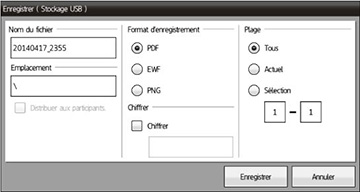Vous pouvez enregistrer vos pages en tant que fichiers .png, .ewf ou .pdf et sélectionner l'emplacement (dossier réseau ou clé USB) où vous souhaitez stocker vos fichiers.
- Appuyez
sur la touche Save du boîtier de
commande ou de la télécommande, ou sélectionnez l'outil
 d'enregistrement dans la barre d'outils inférieure.
d'enregistrement dans la barre d'outils inférieure. - Sélectionnez l'emplacement où vous souhaitez sauvegarder votre fichier, puis sélectionnez OK. Un écran comme celui-ci s'affiche :
- Pour saisir le nom du fichier, sélectionnez le champ Nom du fichier. Le clavier virtuel s'affiche.
- Utilisez le clavier pour saisir un nom de fichier, puis sélectionnez OK.
- Choisissez l'emplacement où vous souhaitez sauvegarder le fichier en sélectionnant le champ Emplacement. Choisissez un emplacement USB ou réseau et naviguez vers le dossier cible, puis sélectionnez OK.
- Si vous partagez le tableau blanc, sélectionnez Distribuer aux participants pour sauvegarder le fichier temporairement et le rendre disponible au téléchargement via un navigateur Web. Après son téléchargement, le fichier sera supprimé.
- Sélectionnez le format pour la sauvegarde. Si vous choisissez le format PDF ou EWF (Epson Whiteboard Format; format tableau blanc Epson), vous pouvez chiffrer le fichier et ajouter un mot de passe. Si vous choisissez le format EWF, vous pouvez rouvrir le fichier ultérieurement et poursuivre la modification.
-
Sélectionnez l'une des options suivantes sous Plage :
- Tous pour sauvegarder toutes les pages de la session actuelle de tableau blanc (disponible pour le format PDF ou EWF seulement).
- Actuel pour sauvegarder seulement la page actuelle du tableau blanc.
- Sélection pour sélectionner un intervalle de pages. Tapez des chiffres dans les cases pour sélectionner l'intervalle de pages (disponible pour le format PDF ou EWF seulement).
- Lorsque vous êtes prêt, sélectionnez Enregistrer.